在 Windows 11/10 上访问屏幕键盘时遇到问题?嗯,这是大多数用户在升级到 Windows 11 后经常遇到的问题。但从好的方面来看,你可以通过对设备设置进行一些快速更改来轻松地自行解决此问题。
Windows 屏幕键盘是一种方便的辅助功能,也可用作辅助键盘。因此,每当你的实际键盘出现问题时,你只需切换到屏幕键盘即可完成工作。此外,当你在平板电脑模式下使用 Windows 时,屏幕键盘提供了便捷的可访问性。

图片来源:Gear Up Windows
Windows如何修复屏幕键盘不工作?如果 Windows 屏幕键盘无法加载,你可以使用下面列出的解决方法使其再次正常工作。在这篇文章中,我们列出了各种简单的(经过试验和测试的)解决方案,你可以使用它们来解决“屏幕键盘在 Windows 上不起作用”的问题。
Windows 屏幕键盘不工作?这是修复!
解决方案 1:重新启动触控键盘服务
Windows屏幕键盘不工作的解决办法:按 Windows + R 组合键打开“运行”对话框。在文本框中键入“Services.msc”,然后按 Enter。
在“服务”窗口中,滚动列表并查找“触控键盘和手写面板服务”。双击它以打开属性。
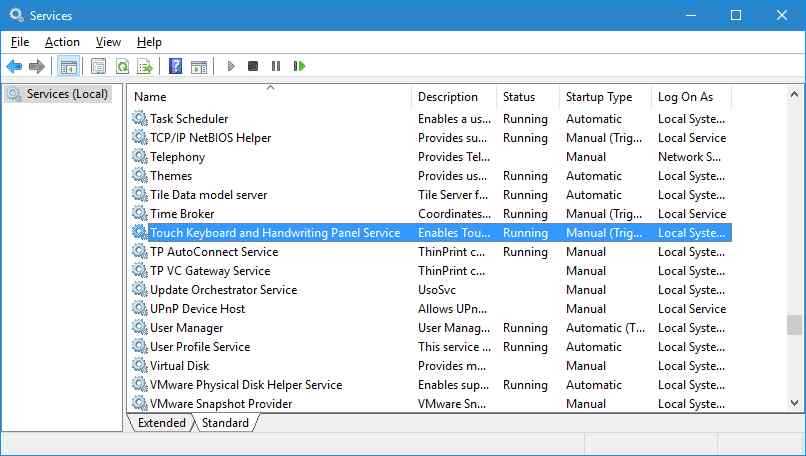
将“启动类型”值设置为“自动”。点击确定并应用按钮以保存最近的更改。
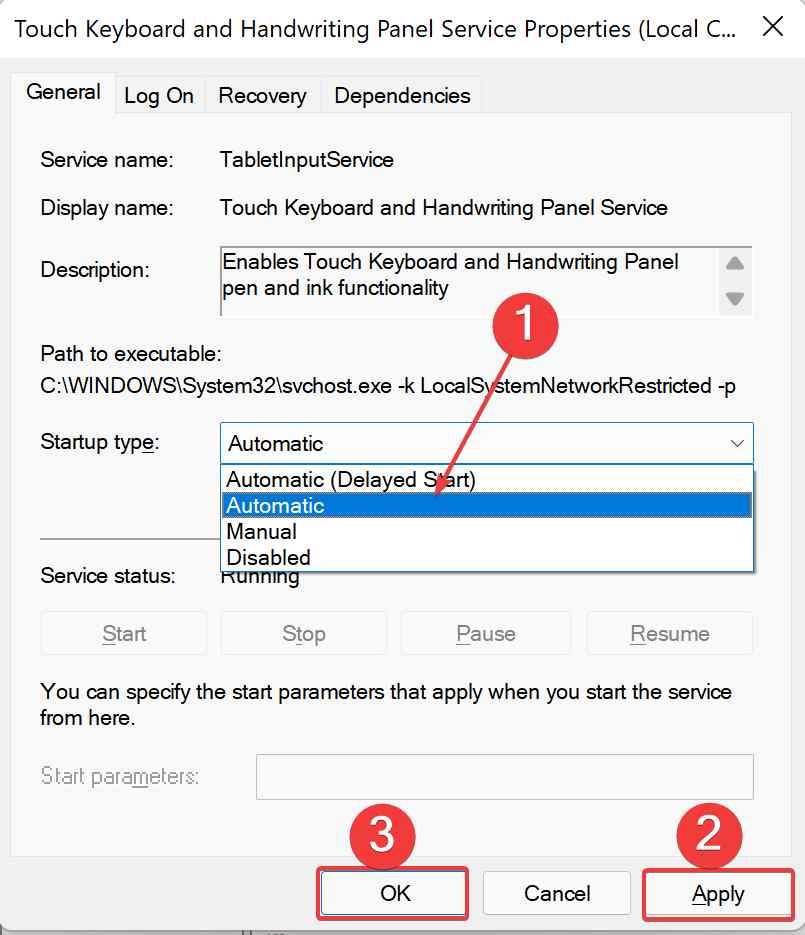
重新启动你的设备并尝试启动屏幕键盘以检查问题是否已解决。
解决方案 2:手动启用屏幕键盘
Windows屏幕键盘不工作修复教程:启动设置应用程序,然后从左侧菜单窗格切换到“辅助功能”部分。
向下滚动并选择“键盘”。
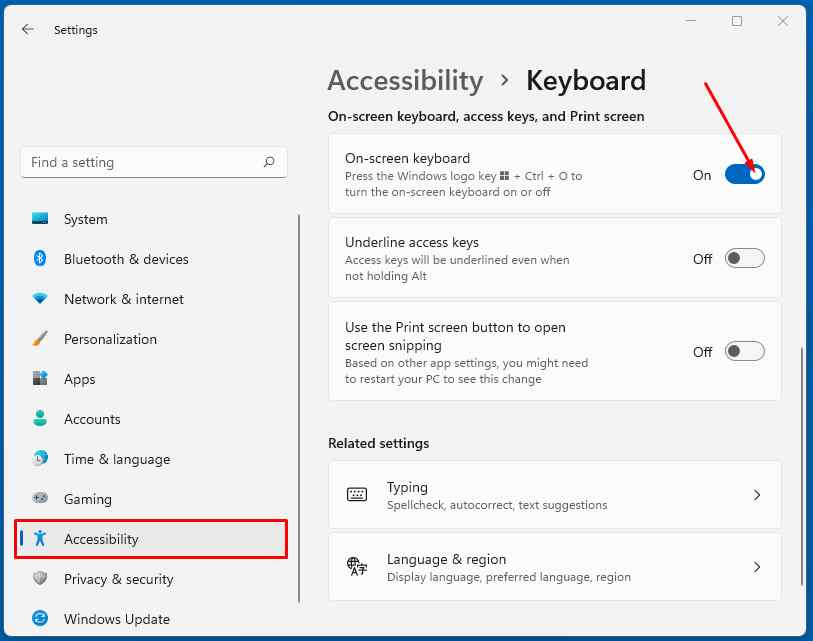
打开屏幕键盘旁边的开关以启用它。
解决方案 3:使用 Windows 运行
Windows如何修复屏幕键盘不工作?按 Windows + R 组合键打开“运行”对话框。在文本框中键入以下命令,然后按 Enter 执行它:
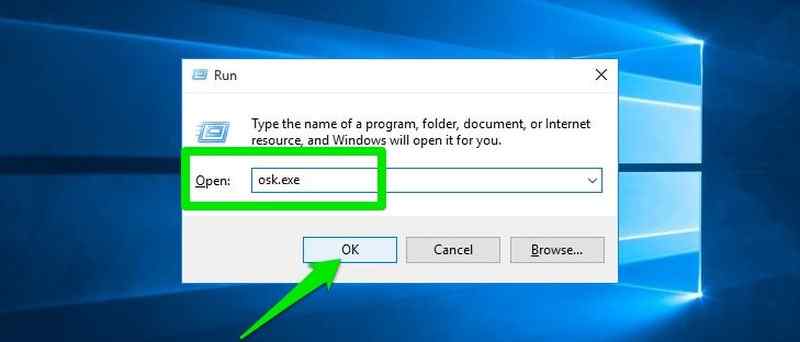
操作系统
通过这样做,你将强制启用屏幕键盘以在你的计算机上启动。
解决方案 4:为屏幕键盘创建快捷方式
Windows屏幕键盘不工作的解决办法:如果你无法使用常规方法打开屏幕键盘,则可以尝试创建快捷方式来启动它。这是你需要做的:
前往桌面,右键单击任意位置,然后选择新建> 键盘快捷键。
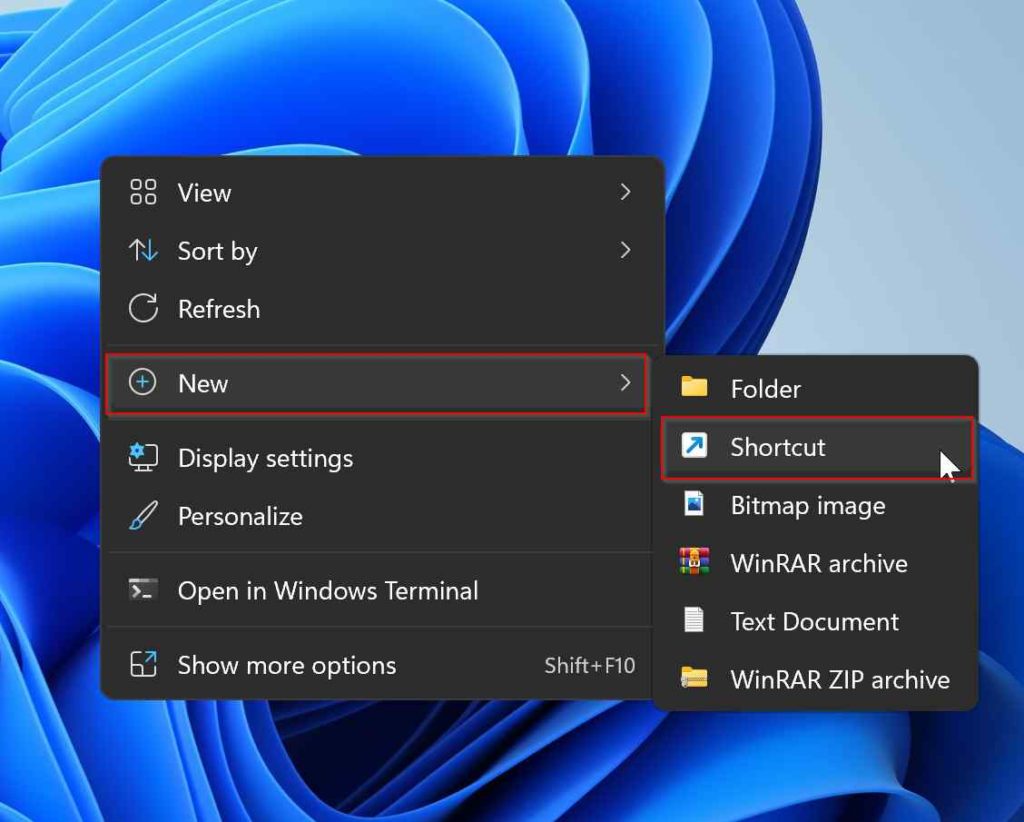
现在屏幕上将出现一个新窗口。在文本字段中键入以下路径:
%windir%\System32\osk.exe
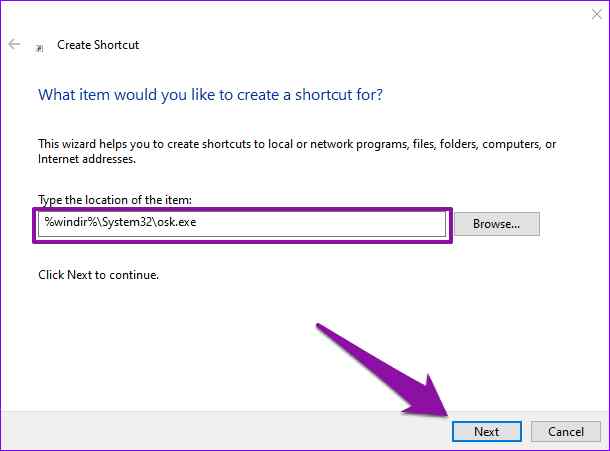
点击“下一步”。
输入快捷方式名称并点击完成按钮。
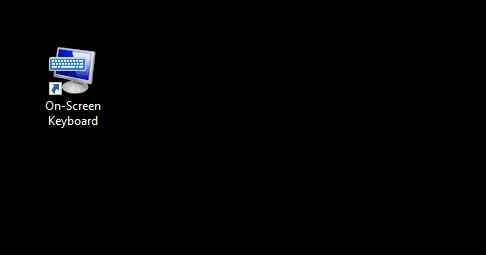
就是这样!现在将在桌面上创建屏幕键盘的新快捷方式图标。双击它以启动屏幕键盘。
解决方案 5:修改谷歌浏览器的设置
Windows屏幕键盘不工作修复教程:一些用户报告说他们在使用Google Chrome 浏览器时遇到了“屏幕键盘无法在 Windows 上运行”的问题。因此,我们将尝试对 Chrome 的设置进行一些更改,看看这个 hack 是否有效。这是你需要做的:
前往桌面,现在右键单击 Google Chrome 的图标,选择“属性”。
在 Google Chrome 属性窗口中,切换到“快捷方式”选项卡。
现在,在目标字段中,按一次空格键,然后粘贴以下命令:
--disable-usb-keyboard-detect
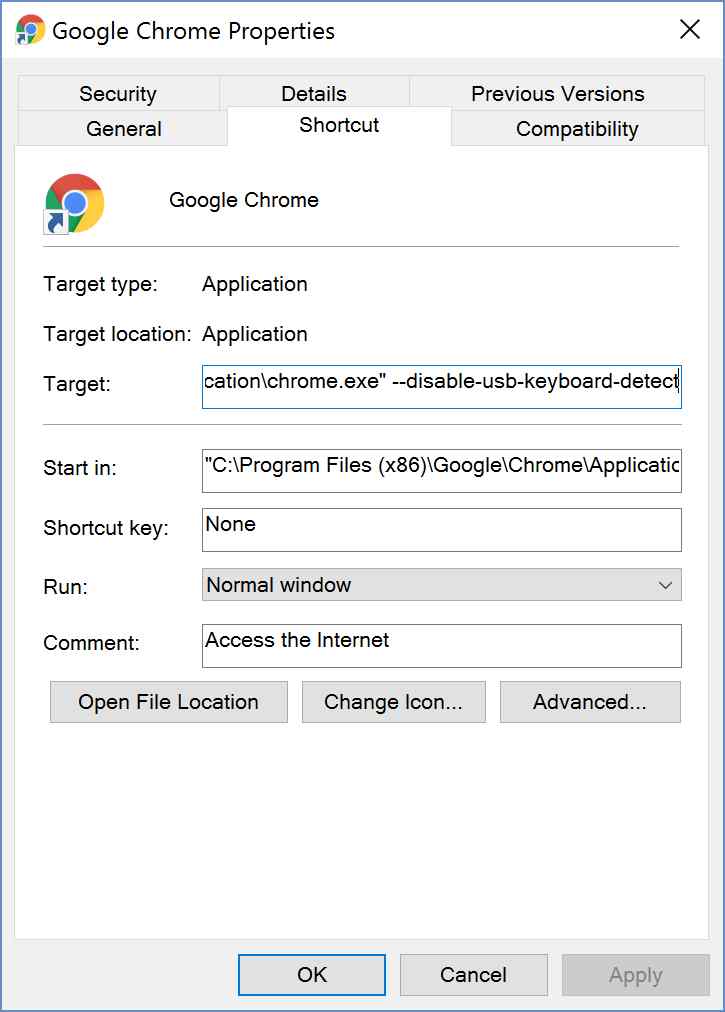
点击确定和应用按钮以保存最近的更改。
解决方案 6:运行 SFC 命令
Windows屏幕键盘不工作的解决办法:SFC(系统文件检查器)是一个有用的 Windows 实用程序,可让你扫描和修复损坏的系统文件。由于存在损坏的系统文件或错误配置的设置,也可能触发屏幕键盘不工作问题。要解决此问题,我们可以在 Windows 11 上使用 SFC 命令。按照以下快速步骤在 Windows 11 上运行 SFC 命令:
按放置在任务栏上的搜索图标,键入“命令提示符”,然后点击“以管理员身份运行”选项。
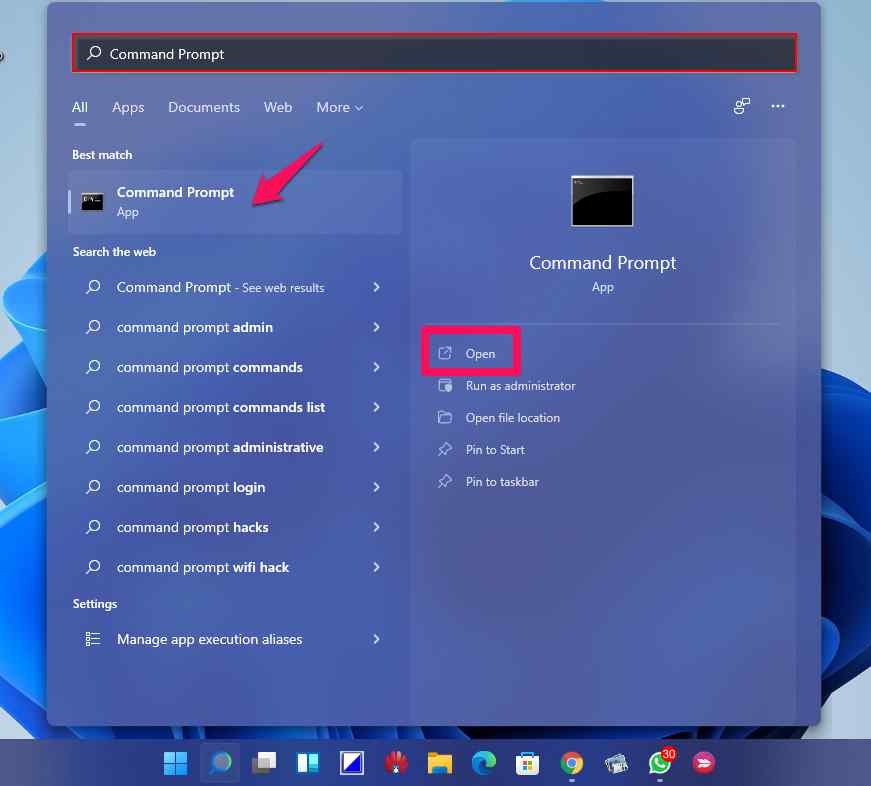
在命令提示符窗口中,键入以下命令并按 Enter 键执行它:
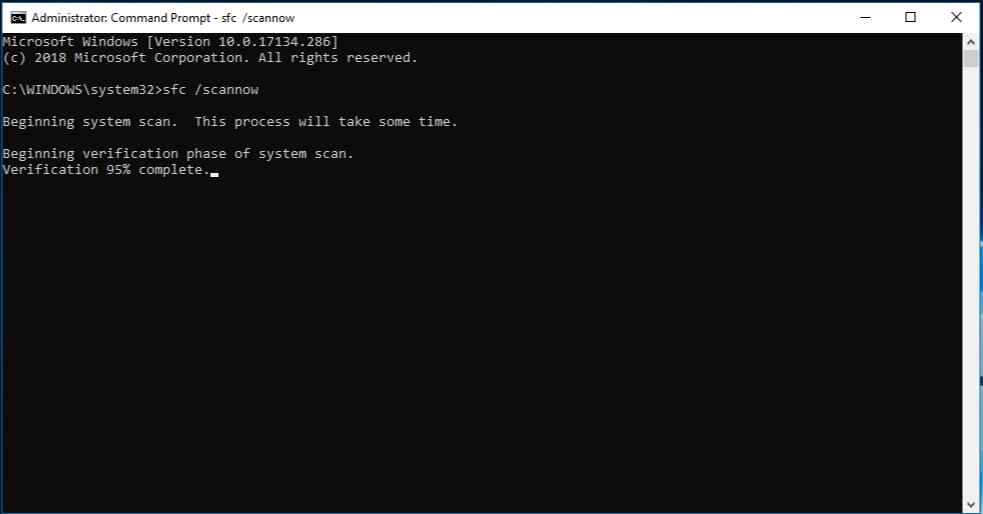
sfc/scannow
命令执行完成后,重新启动设备。重新启动屏幕键盘并检查问题是否仍然存在。
结论
Windows如何修复屏幕键盘不工作?这里有一些简单的故障排除方法来解决“屏幕键盘在 Windows 上不起作用”问题。Windows 上的屏幕虚拟键盘非常有用。每当你的实际键盘无法工作时,你都可以将其用作替代键盘。此外,你可以使用屏幕键盘输入密码和其他敏感信息。
因此,请继续尝试上面列出的任何方法来修复屏幕键盘,使其立即重新启动并运行。祝你好运,伙计们!

